Rendszer -helyreállítási beállítások hiba okok és megoldások

- 627
- 177
- Hegedüs Sándor
Bármely szoftver munkájában, függetlenül annak működésének összetettségétől, bizonyos hibák és hibák lehetséges, amelyek javítását minden felhasználóhoz rendelték.

Ha az elemi programokban ez lehetséges, akkor mit mondhatunk olyan összetett szoftverekről, mint a Windows operációs rendszer.
Az ilyen problémák és kudarcok bősége különféle osztályozókhoz vezetett, például a BSOD kategória hibái, vagy a felhasználók körében "kék halálképernyő" néven ismertek.
Ebben a cikkben tárgyaljuk e kategóriának az egyik képviselőjét.
Okok és döntés
Azonnal meg kell jegyezni, hogy a "rendszer helyreállítási lehetőségei" olyan hiba, amely nem teszi lehetővé a felhasználó számára, hogy megfelelően feltöltse az operációs rendszert, amely kiegyenlíti az asztalra jutás minden kísérletét. És ez viszont a legtöbb közvetlenül bonyolítja a lehetséges megoldások keresését.
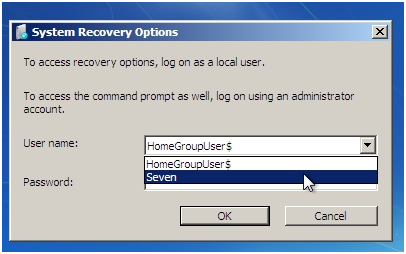
Azt is el kell mondani, hogy egy ilyen felirat jelenik meg a Windows kezdetén, de a probléma lényege nem felel meg a "BSOD" tipikus képviselőinek.
Egy ilyen értesítés megjelenését egy jelszó beírására vagy számos további intézkedés végrehajtására irányuló javaslat kíséri, amely nem hoz semmi hasznot.
Külön külön -külön megemlíteni kell, hogy a vizsgált helyzet megjelenésének okai teljesen eltérőek lehetnek, de egyrészt egyesülnek - ez az operációs rendszer rendszerkomponenseinek helytelen működése, beleértve a Windows Bootloader -t is. közvetlenül sérült.
És arról, hogy mit lehet tenni az operációs rendszer teljesítményének helyreállítása érdekében, és később megvitatják.
Megoldás
A számítógép helyes konfigurációjának visszaadásához az operációs rendszer képével rendelkező indítóhordozó jelenléte szükséges, mint amennyire előre kell vigyáznia.
A vizsgált cselekedetek sorrendjének többi része a következőképpen néz ki:
- "Az utolsó sikeres konfiguráció elindítása". De először használhatja az operációs rendszer beállításait, és megpróbálhatja letölteni az operációs rendszert az utolsó sikeres konfigurációval, és ehhez:
- Kapcsolja be a számítógépet, és kattintson az "F8" gombra, amíg az ablak megjelenik "További letöltési beállítások".
- Édes a javasolt lehetőségek listája az "utolsó sikeres konfiguráció (emellett)" sorhoz.

- Kattintson rá, és várja meg a Start eredményeket.
Ha a problémát nem oldották meg megfelelően, akkor lépjen fel a 2. szám alatt, de ha (boldog körülmények között) kezeli az asztalra, akkor az idő pazarlása nélkül ellenőrizze az operációs rendszer működését.
Az ellenőrzéshez a teljes meglévő arzenálot kell használnia, például:
- Az "SFC/SCANNOW" parancs - az integritás ellenőrzéséhez.
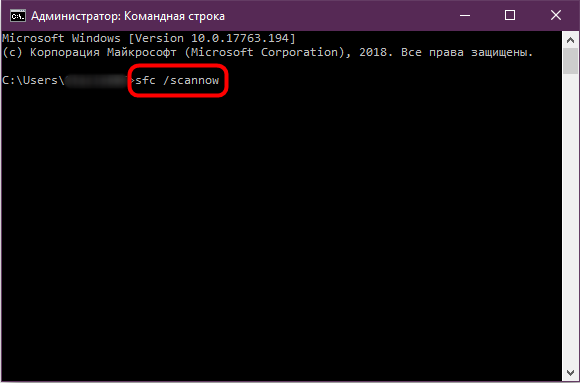
- "Chkdsk" parancs - a merevlemez ellenőrzése.
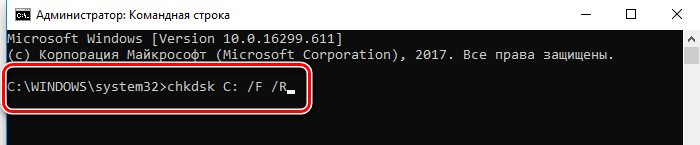
- Csapat "elbocsátás.Exe /Online /Cleanup -Image /RestorEHealth " - - A Windows meglévő problémáinak szkennelése és kijavítása.
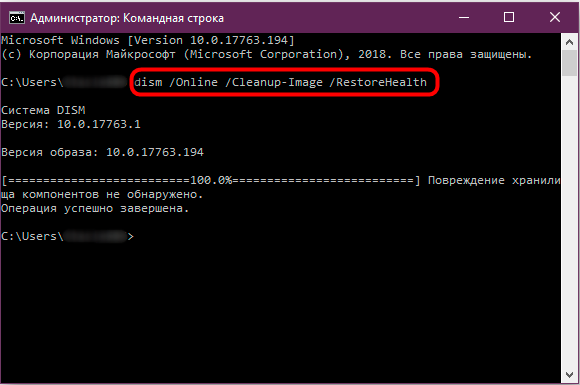
- Ellenőrizze a RAM helyességét.
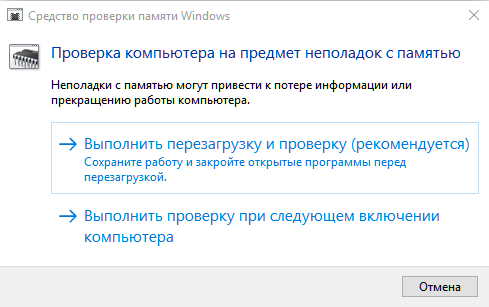
- Szkennelje be az ablakokat a vírusos aktivitásra.
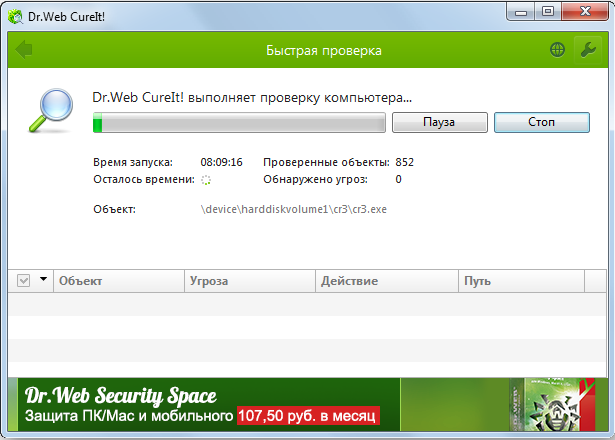
- Ellenőrizze, hogy mely intézkedések közvetlenül megelőzték a vizsgált helyzet kialakulását.
Meg kell érteni, hogy egy kísérlet lehet egy, és a jövőben nem lesz lehetséges a számítógép bekapcsolása. Ezért a fenti tevékenységek elhalasztása rendkívül nem ajánlott.
- "A helyreállítási környezet használata". Ennek a módszernek a megvalósításához szüksége lesz egy korábban bejelentett hordozóra a Windows képpel. A további eljárás a következő:
- Helyezze be a hordozót a számítógép alaplapjának megfelelő portjába, és kapcsolja be.
- Nyissa meg a BIOS beállításokat, és állítsa be a betöltést az USB -hordozóból (például) prioritási lehetőségként.
- Mentse el a változtatásokat, indítsa újra a számítógépet, és várja meg az ablak megjelenését a "Telepítés" gomb segítségével.
- Kattintson a "Rendszer helyreállítása" gombra.
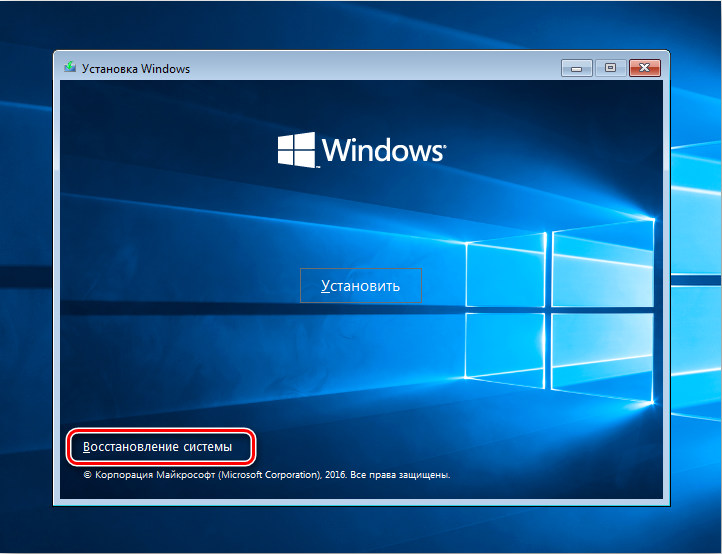
- Ezután megnyílik egy ablak, ahol sok különböző eszközt kínálnak, amelyek között ki kell választania a fenti opció első lehetőségét, és követnie kell annak ajánlásait.
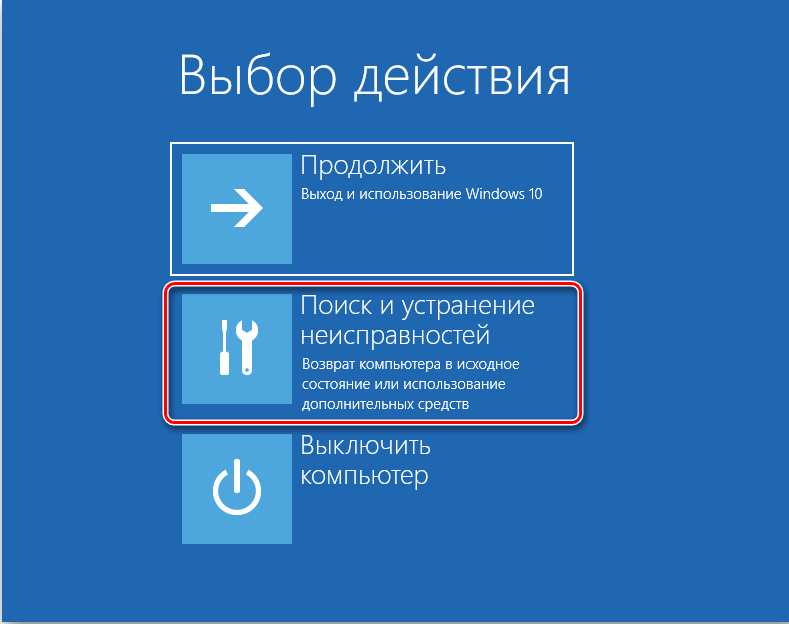
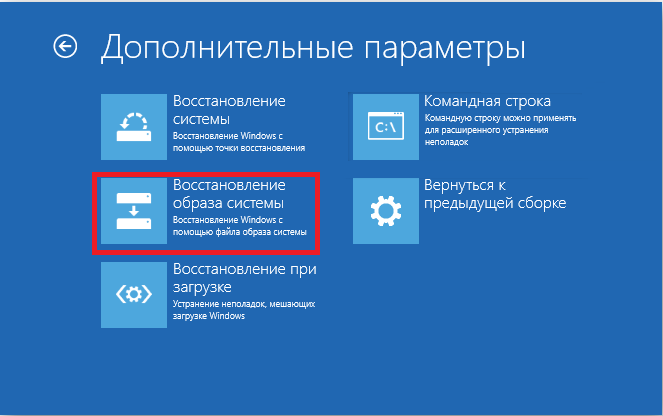
Rendkívül óvatosan kapcsolódik a helyreállítási pont megválasztásához, mivel a vizsgált probléma megoldásának már problematikus konfigurációjához való visszatérés nem fog segíteni.
Következtetés
Összegezve, érdemes megjegyezni, hogy a legtöbb esetben az adott eljárás segíti a vizsgált helyzet kijavítását, és visszaadja a számítógép munkájának szükséges ellenőrzését.
És az utolsó: Egy másik meglehetősen gyakori ok minden olyan hordozó csatlakoztatása, amelyből az operációs rendszer megpróbál indítani és megpróbál indítani. Ellenőrizze a BIOS konfigurációját, és állítsa be a paramétereket megfelelően.
- « Rossz modul információs hibajavítások
- Hogyan lehet leválasztani a Microsoft kompatibilitási telemetriai szolgáltatást »

